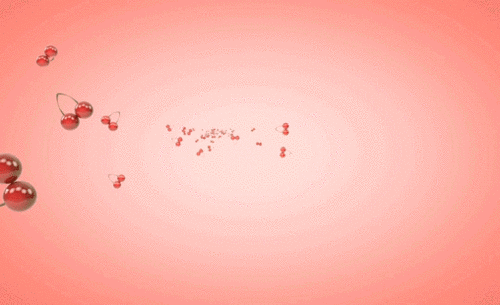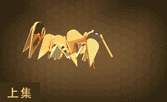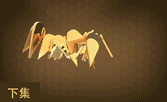c4d开场动画
1.打开软件C4D,导入参考的模型轮廓,在使用【钢笔样条线】根据参考绘制模型的轮廓。
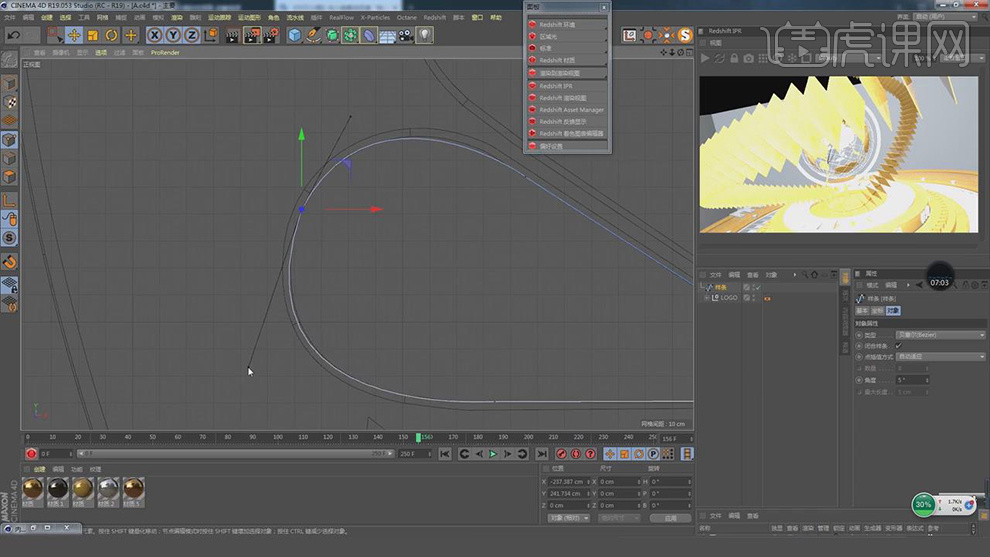
2.在使用【钢笔样条线】绘制其他部分的轮廓,调整好各锚点的位置。
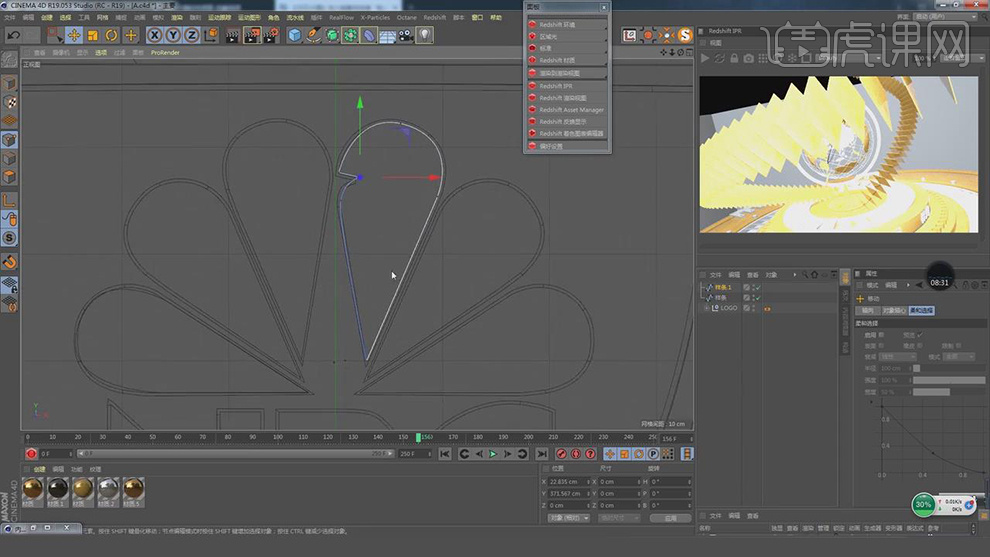
3.在新建一个【挤压】,将样条线作为子集,给挤压的【封顶】都设为【圆角封顶】,【步幅】都为3,【半径】为2cm。

4.再将挤压【对象】下面的移动分别设为0,0,10cm。

5.再将做好的挤压多复制几层,在对复制的挤压的花瓣进行【旋转】放在对应的模型的位置。
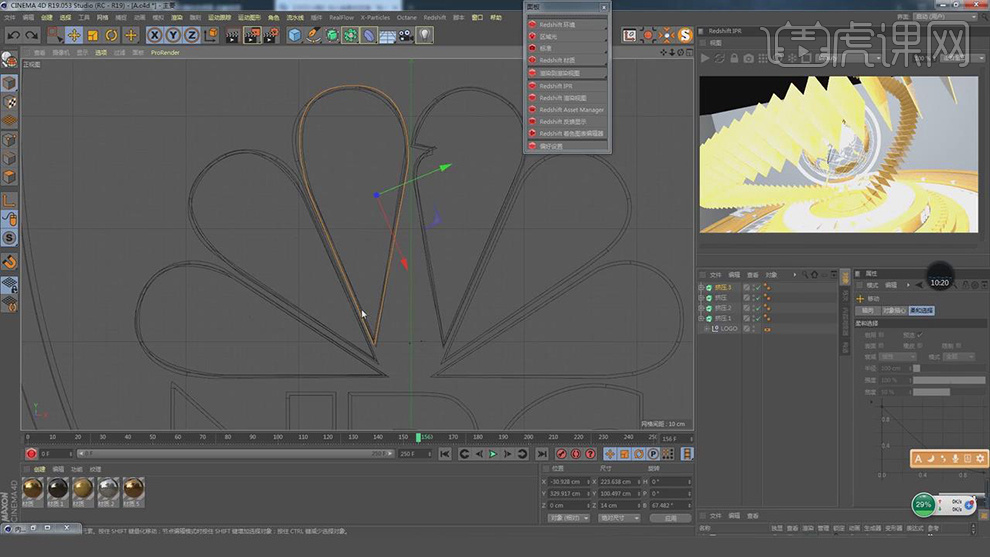
6.在新建【对称】将【挤压】作为对称的子集,在调整好花瓣的位置。
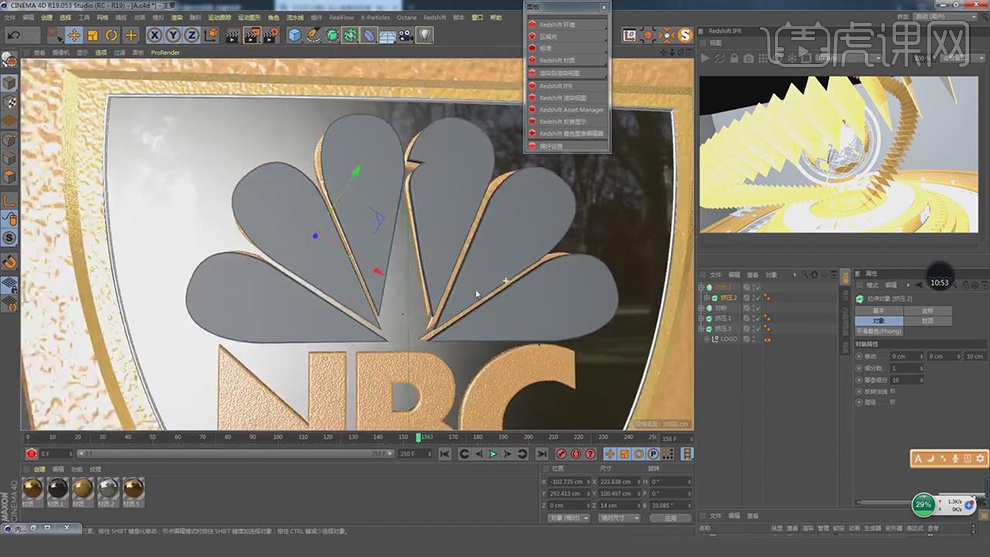
7.在将所有的花瓣的图层编组,再给组命名为花瓣,在使用【钢笔工具】在绘制下面字母部分的样条线图层。
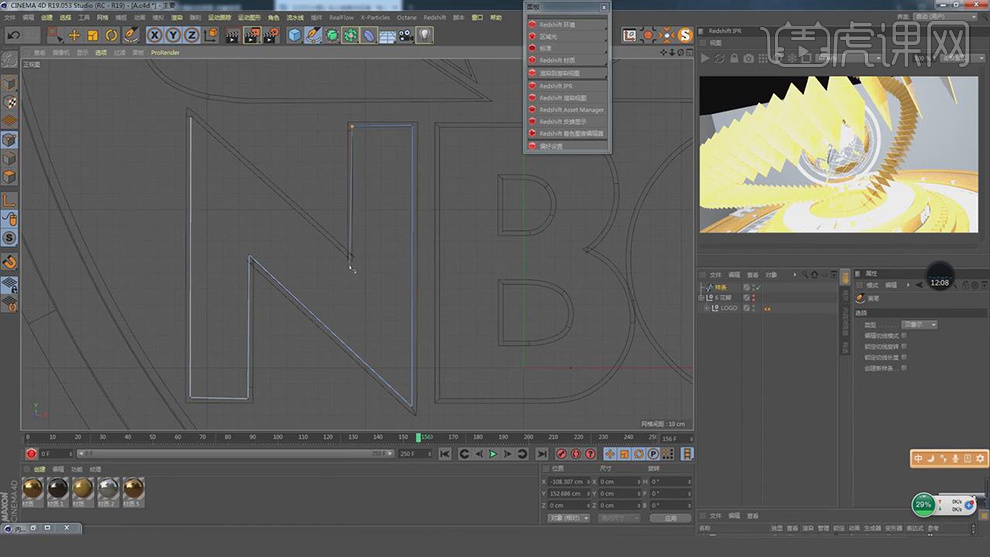
8.在新建一个【挤压】,将字母的样条线作为子集,在将挤压的【封顶】都设为【圆角封顶】,【步幅】都为3,【半径】为2cm。再将挤压【对象】下面的移动分别设为0,0,10cm。

9.在给字母的图层编组命名为NBC,在使用【钢笔工具】在绘制背景部分的样条线图层。
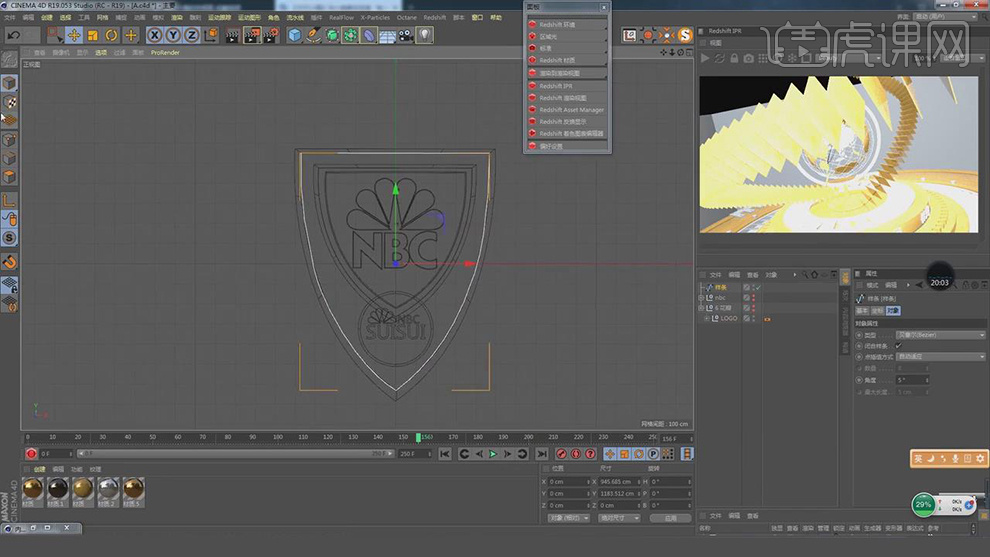
10.在复制几组样条线。调整样条线的大小调整到对应的位置上。
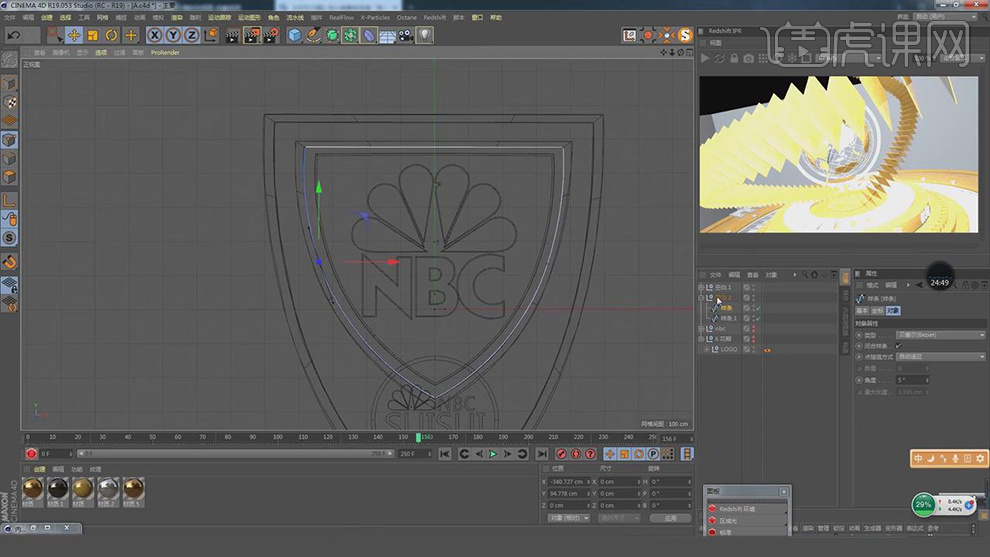
11.在新建一个【放样】,将背景的样条线作为子集。

12.在新建一个【放样】,将里面缩小的样条线作为子集,在对位置进行调整,角度设为5。

13.再给里面的一层背景样条线新建一个【挤压】作为父级,再将【封顶】都设为【圆角封顶】,【步幅】都为3,【半径】分别为5cm和2cm。【圆角类型】为平面。

14.将模型的位置顺序进行调整。在新建一个【球化】和最小的挤压进行编组,使面上产生弧面。

15.在使用【圆环】根据模型的大小绘制一个圆。
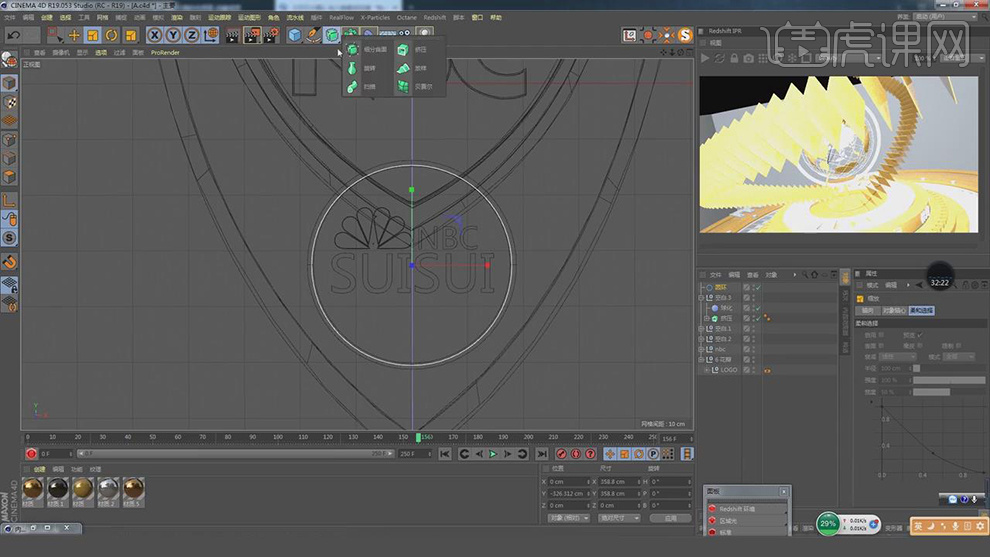
16.在新建一个【挤压】作为父级,【封顶】都设为【圆角封顶】,【步幅】为5和3,【半径】分别为6cm和3cm。【圆角类型】为平面。

17.在复制上面做好的logo和字母图层,在调整【缩放】的大小。
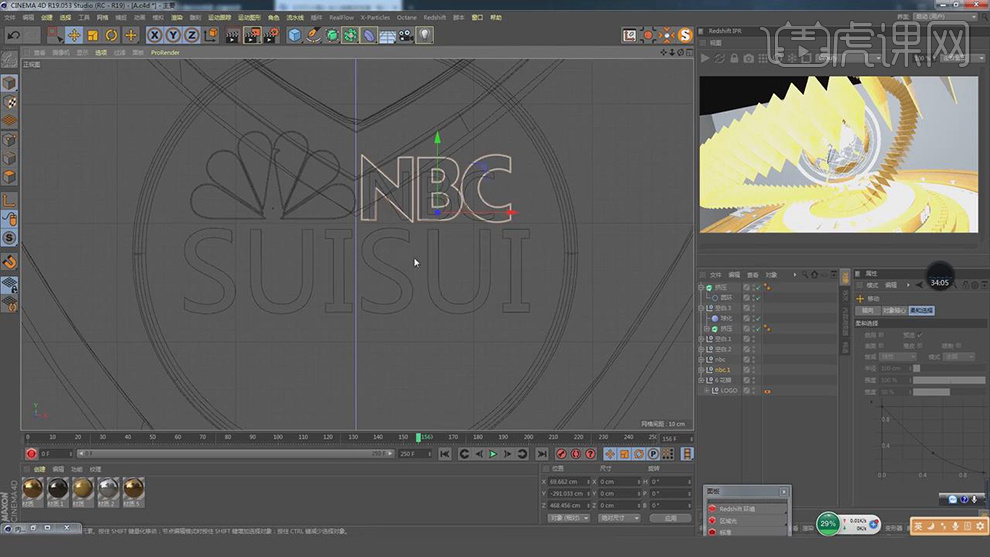
18.在新建一个【多边形】调整好大小。
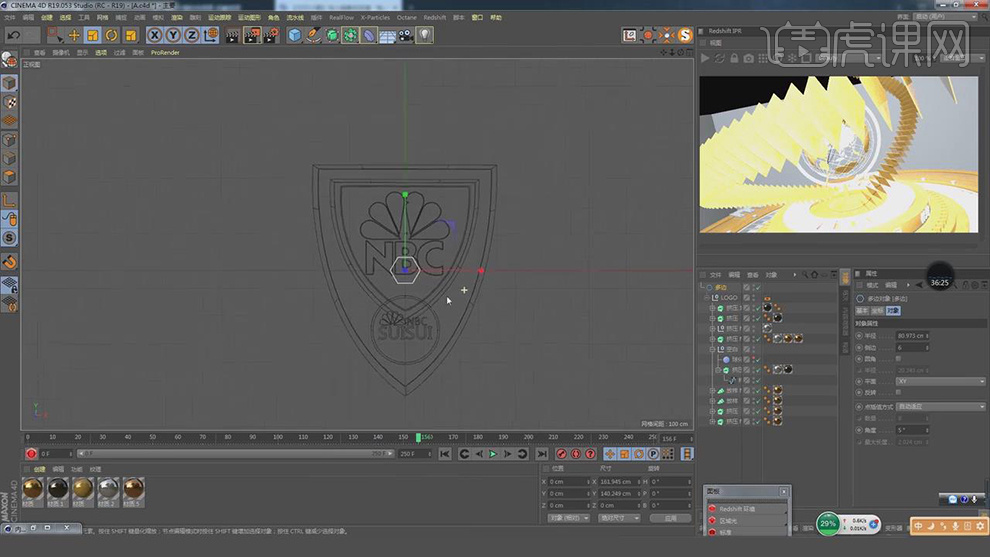
19.在新建一个【挤压】作为父级,在给【封顶】都设为【圆角封顶】,【步幅】都为3,【半径】都2cm。【圆角类型】为凸起。

20.在新建一个【克隆】作为父级,再将模式选择【蜂巢排列】,【偏移】50%,【数量】都为20。
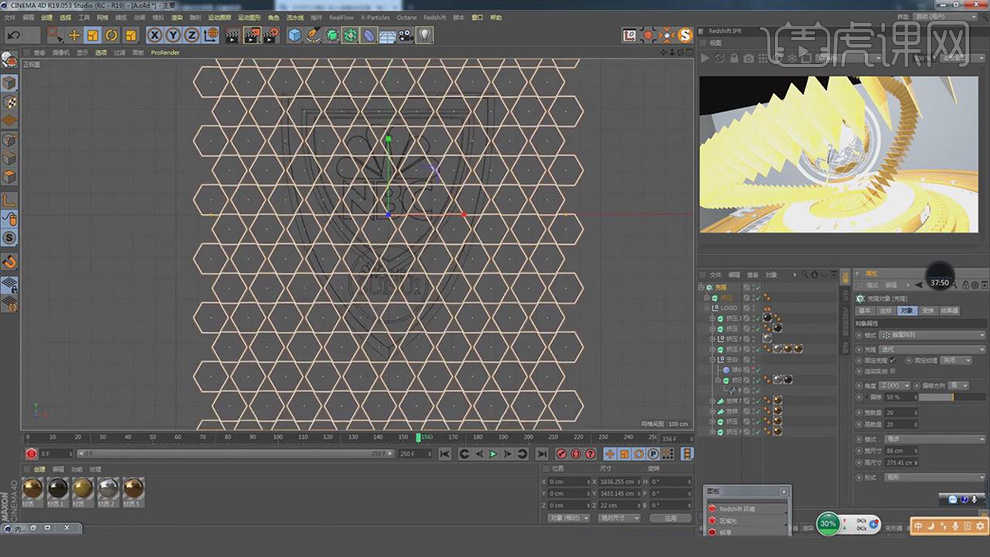
21.再将克隆【变换】下面的【旋转】B设为30度。
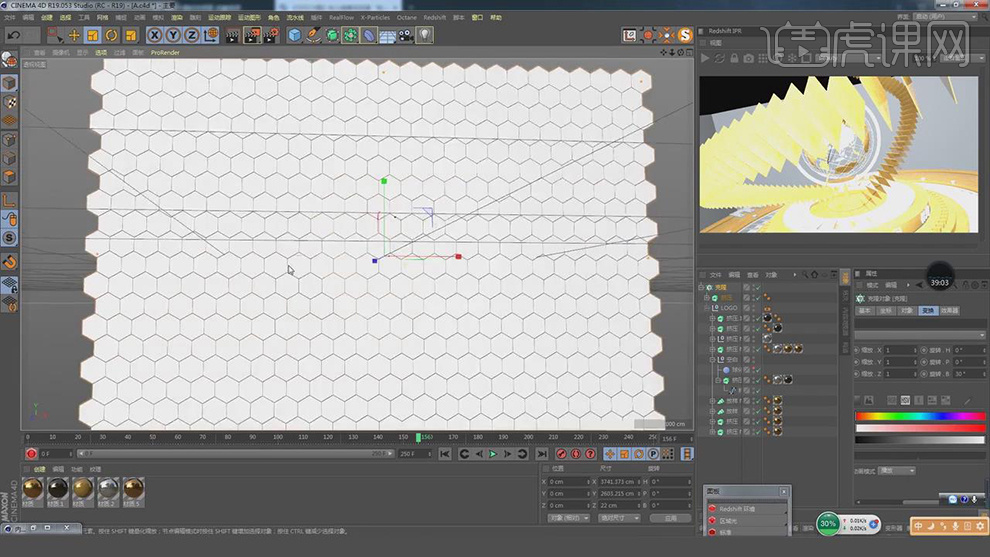
22.在新建材质球,这里是已经做好的材质球,都是金色银色金属质感的材质球。
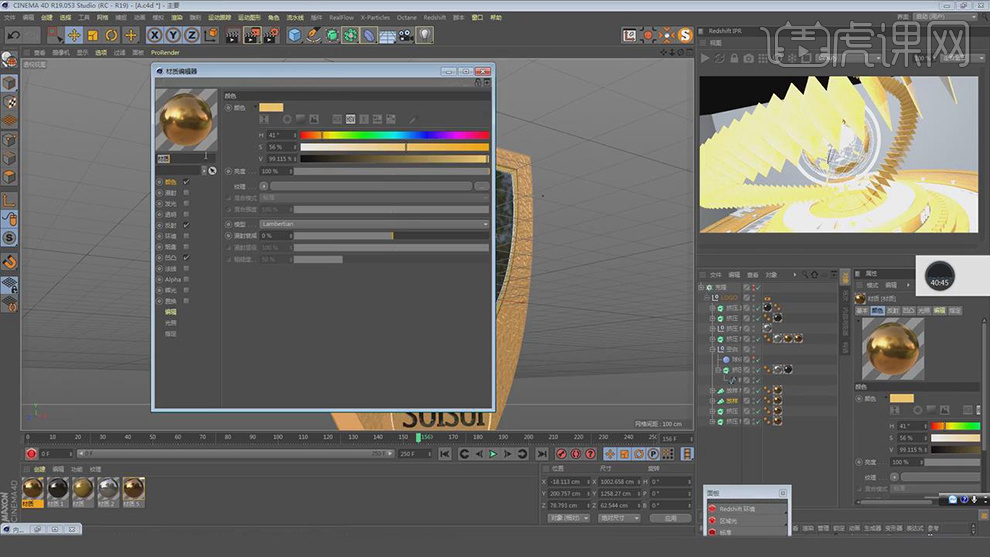
23.在对材质球的【颜色】和【反射】分别进行调整,将不同的材质球分别添加到不同的模型上。
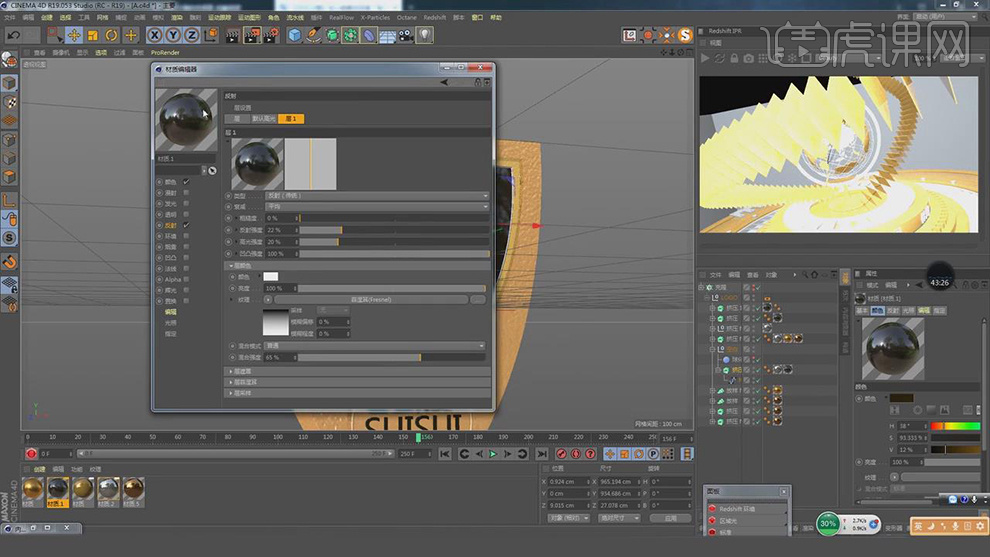
24.最终效果如图所示。

1. 新建【球体】【半径】为2,复制一个,【正视图】【画笔】【B样条】绘制樱桃把,新建【圆环】【半径】为0.15
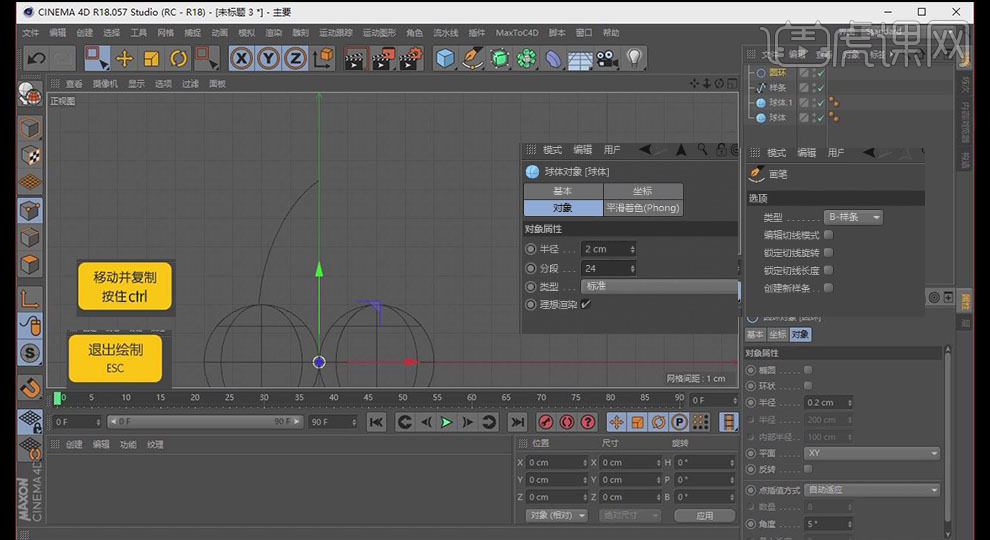
2. 新建【扫描】,将【圆环】【样条线】放置子级,【对象】【细节】缩小中间半径;复制一份作为另一份,全部【编组】
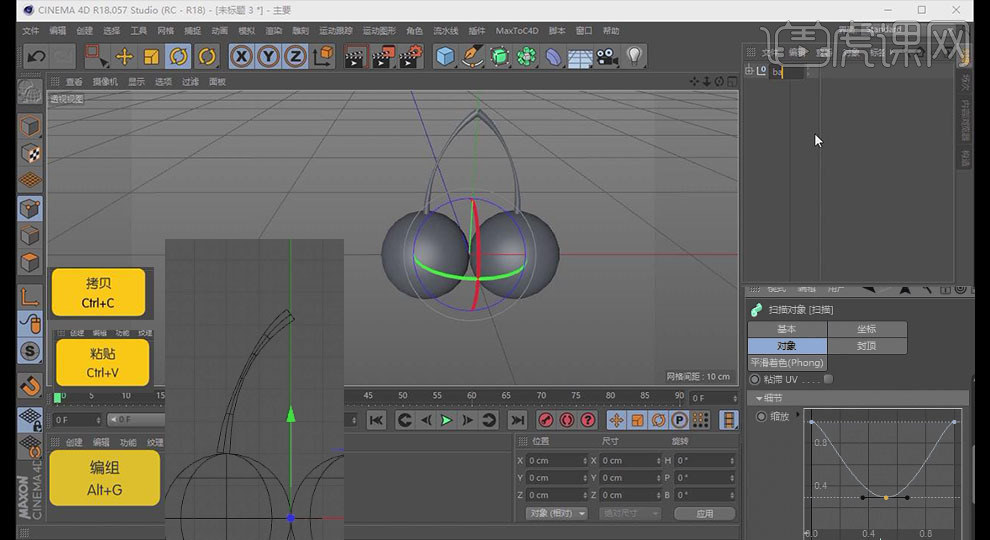
3. 【运动图形】【文本】输入Party,选择合适字体,复制一份,C掉,右键【选择子级】【连接子级加删除】
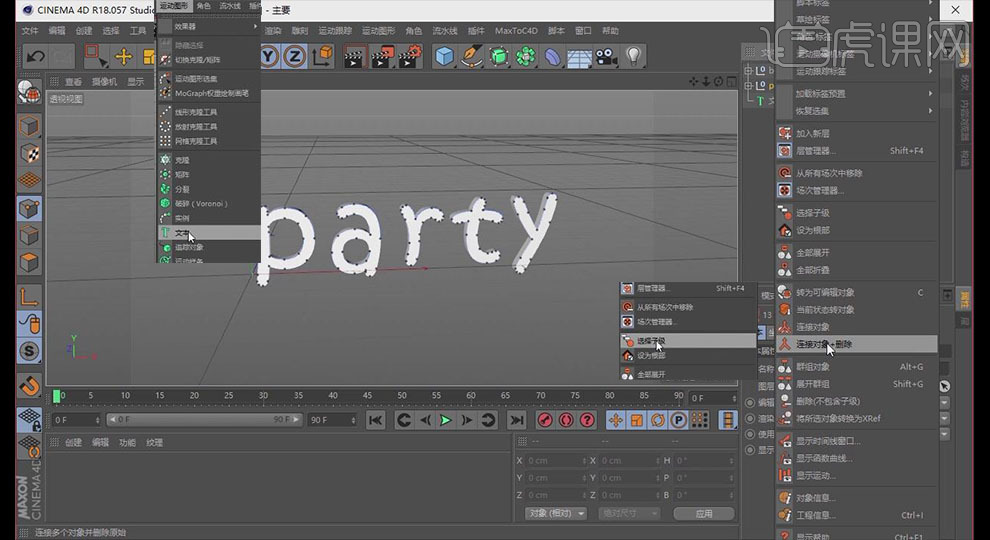
4. 按住Alt【运动图形】【克隆】,【模式】【对象】 【Party】,【分布】为【体积】,【种子】1000,将【圆环】【角度】改为20;不显示【文字】
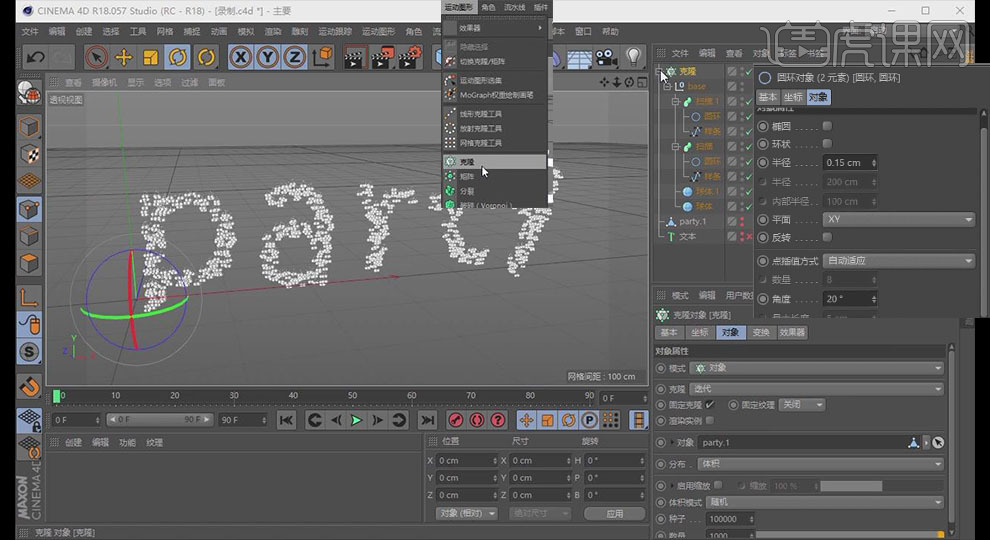
5. 复制【文字】修改内容为ON!,同理制作即可;【运动图形】【效果器】【继承】,将on拖入【对象】勾选【变体运动对象】,【衰减】【线性】;Party【克隆】【体积模式】改为【表面】
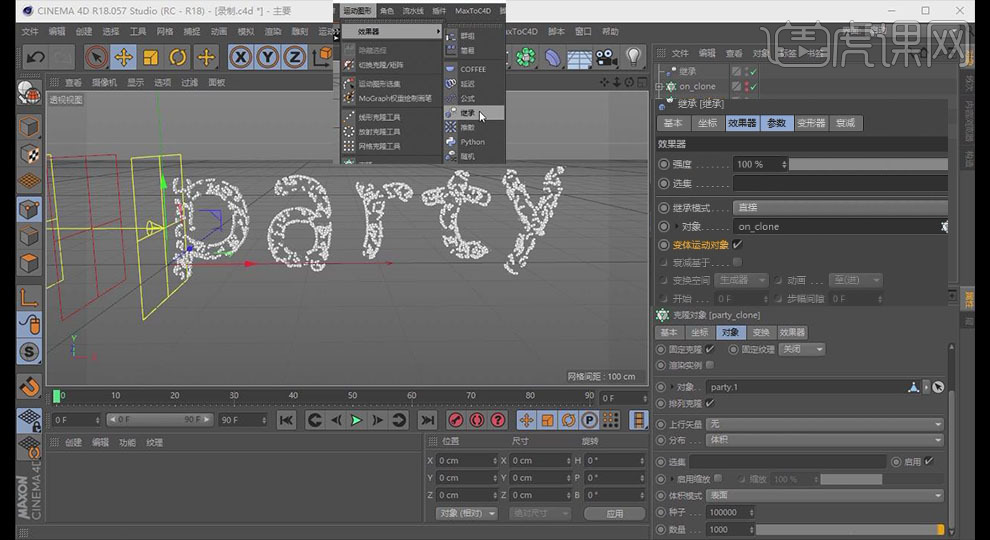
6. 【运动图形】【效果器】【延时】,【效果器】【模式】【弹簧】;为PARTY添加【退散】,【效果器】【模式】【沿着Z】;【退散】【效果器】【强度】0帧100%,30帧0%,80帧0%,90帧100%
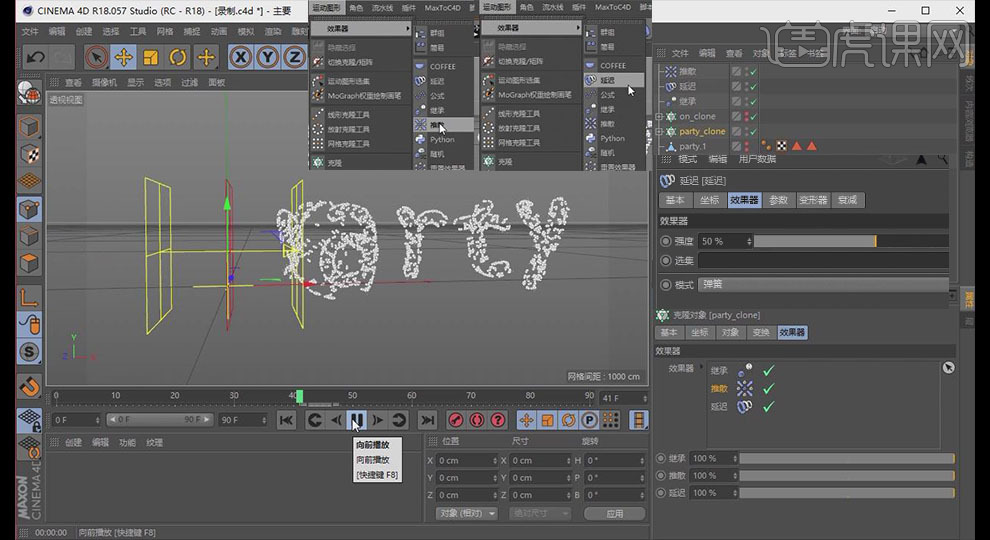
7. 【渲染设置】【输出】1080*660,新建【摄像机】右键【保护】;on克隆【变换】【缩放】为3
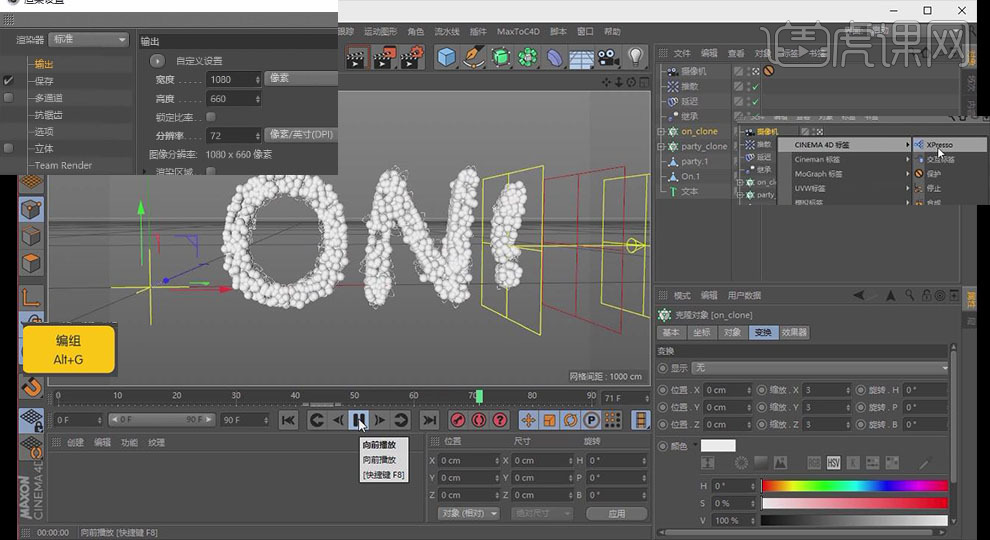
8. 新建【背景】,新建【材质球】【颜色】【纹理】添加【渐变】选择【圆形】粉色赋予背景;新建【材质球】修改颜色,【反射】添加【Beckmann】,【菲尼尔】为【绝缘体】增大【折射率】;复制一份修改【颜色】为绿色,降低【反射强度】【高光强度】
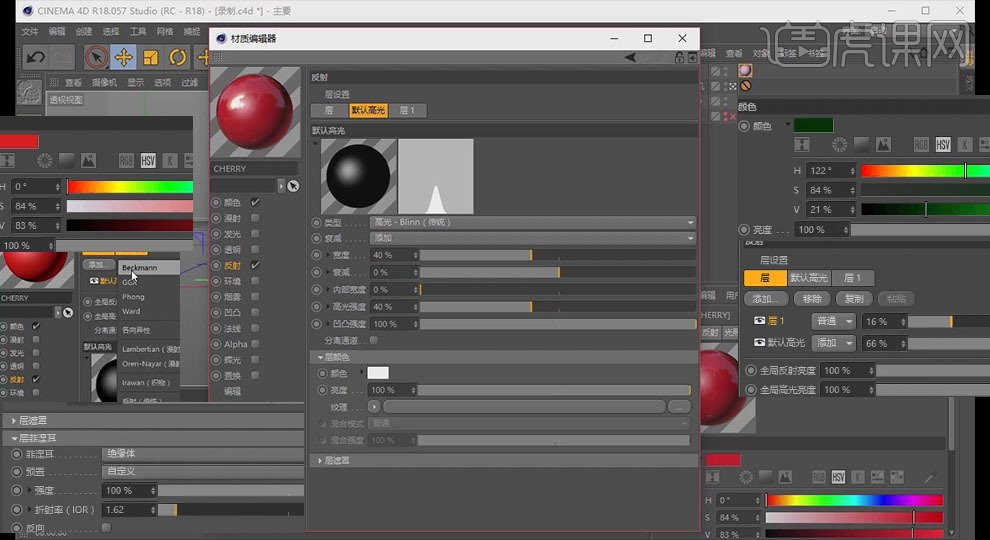
9. 新建【天空】,新建【材质球】不勾选【反射】勾选【发光】添加贴图;【天空】右键【合成】,【标签】不勾选【摄像机可见】
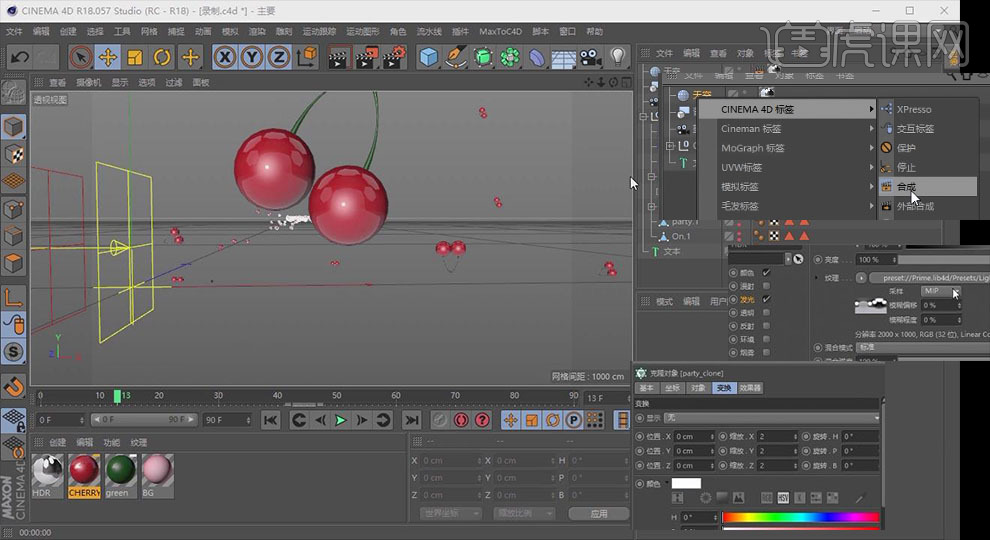
10. 新建【区域光】开启【区域投影】,放在前面上面和下面,主光源可适当增加颜色,【亮度】150
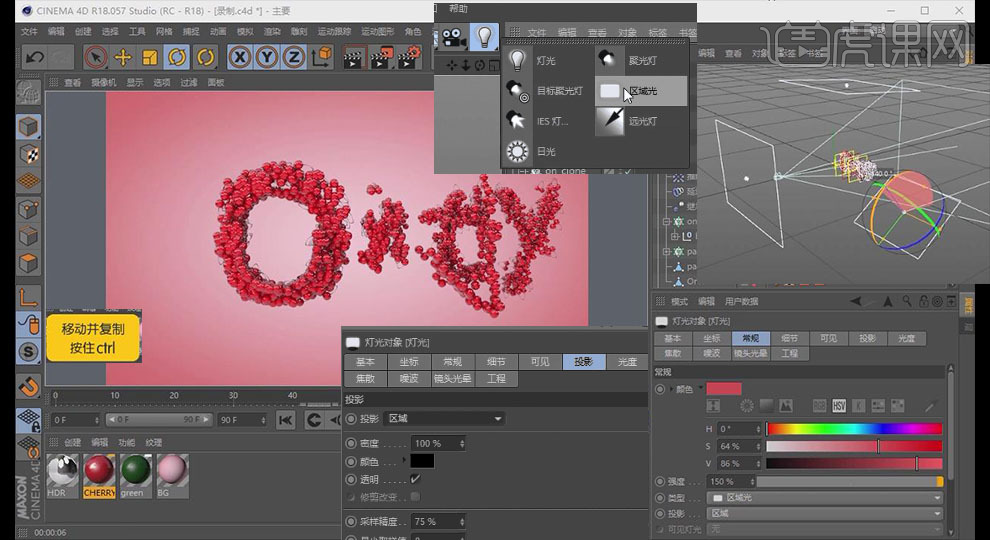
11. 【渲染设置】【保存】【预览范围】,【输出】【QuickTime】,【压缩类型】【264】
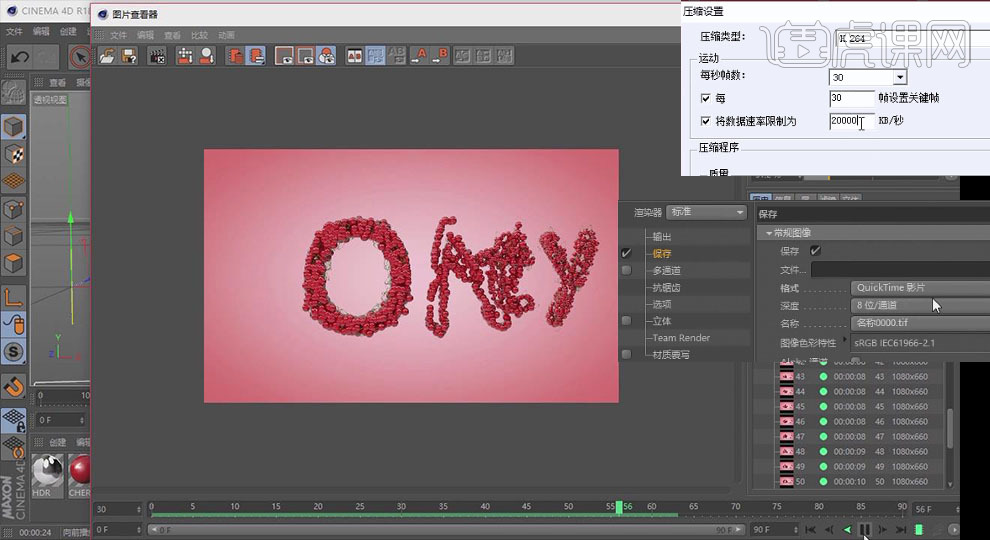
12. 细节调整画面,【继承】从20帧开始,增大【延迟】【强度】,降低【退散】50%;将樱桃【缩放】改为4.【退散】最开始从20帧开始,减小【克隆】【种子】为400
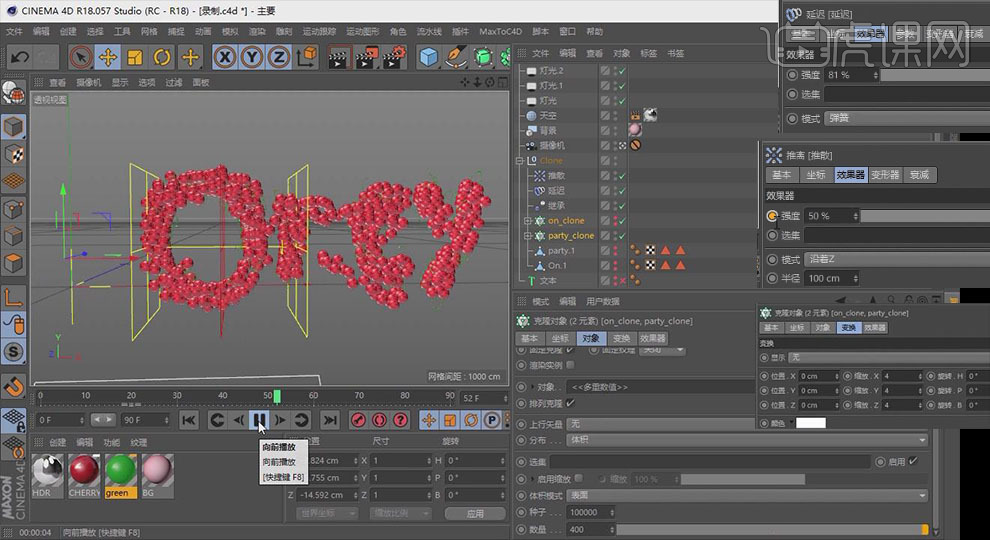
13. 最终效果图如示
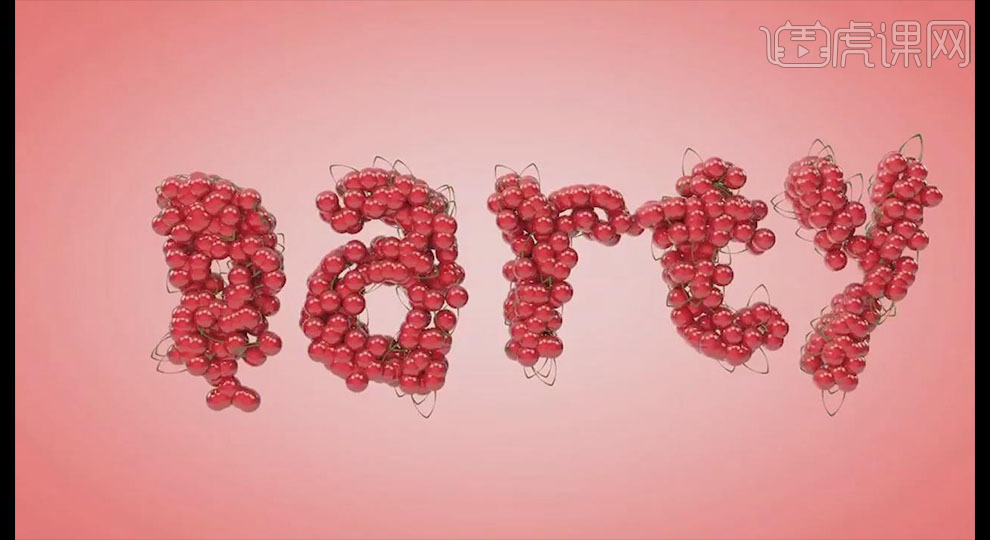
1.打开软件C4D,接着上节课进行制作,对其中一个花瓣的挤压单独提出来。

2.在新建一个【克隆】作为花瓣挤压的父级,再将【对象】的【模式】选择网格排列,在将【数量】都设为3,【尺寸】都为0。在0帧再给【尺寸】打上关键帧。
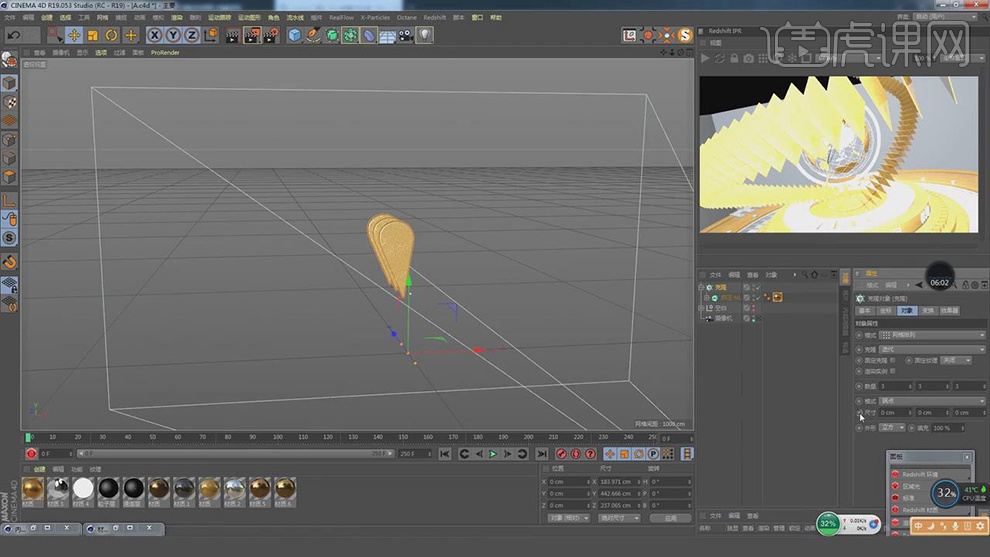
3.再给【克隆】在新建一个【简易】,将【参数】下面的【缩放】设为-1,就是看不见。
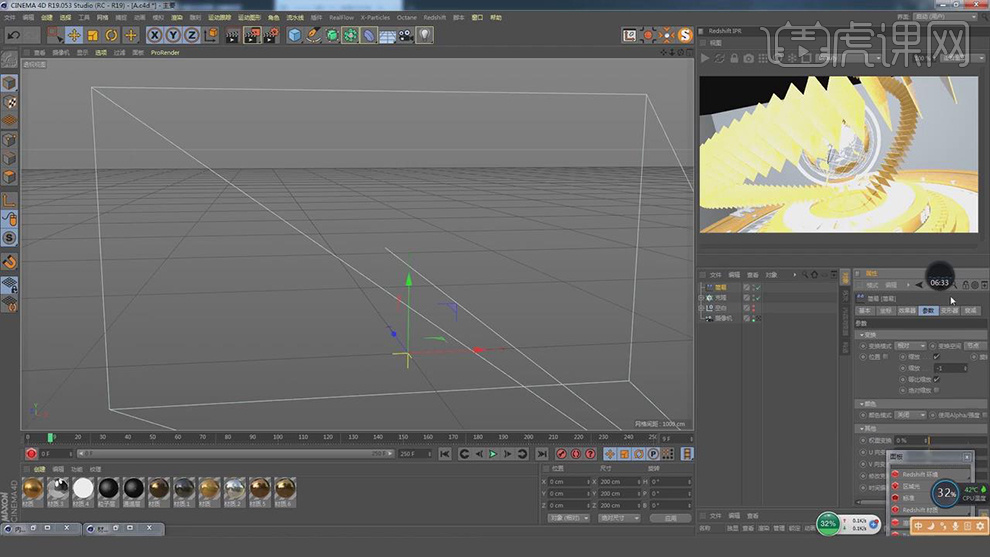
4.再给简易【衰减】下面的【形状】设为线性,再将旋转P设为90度。
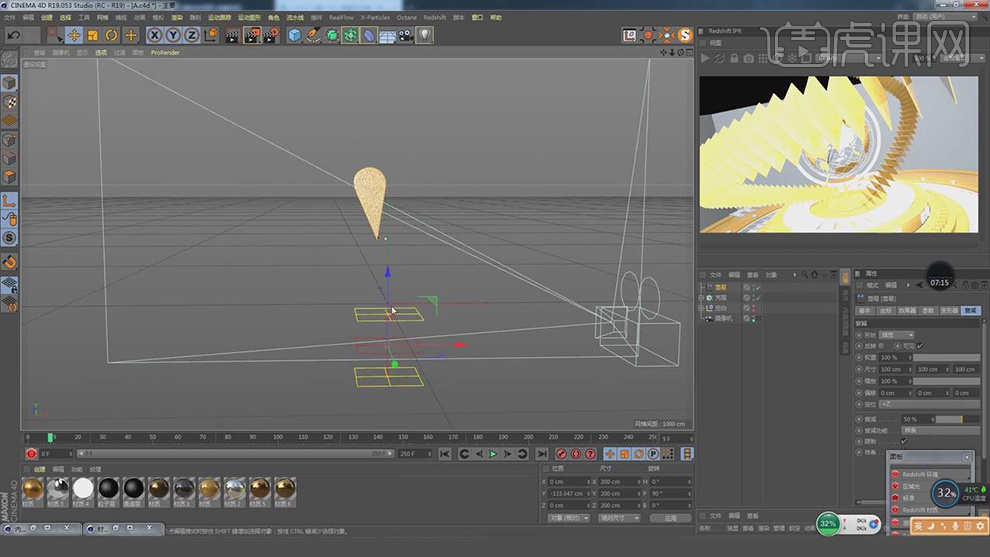
5.再给简易在15帧的时候打上显示出来的关键帧。
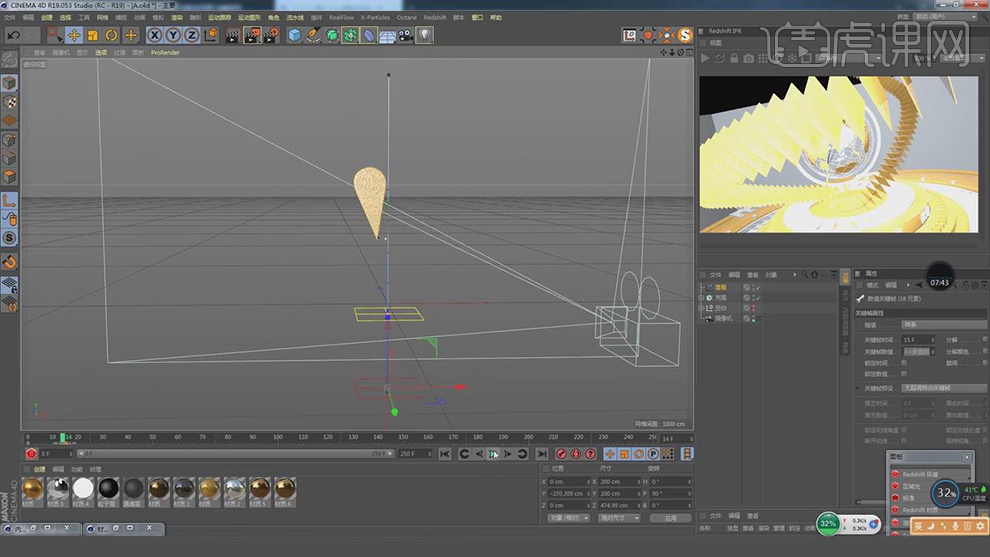
6.在25帧的位置,再给克隆的【尺寸】进行调整在给尺寸打上关键帧。

7.在新建一个【随机】,在给【位置】和【旋转】在先都为0打上关键帧,在后移几帧再将角度和位置进行调整在分别打上关键帧。

8.再给克隆的【R.H】在50帧设为0在75帧设为90度在分别打上关键帧。

9.再给克隆,简易,随机编组,在命名为旋转花瓣。在对花瓣旋转完的位置在进行调整。
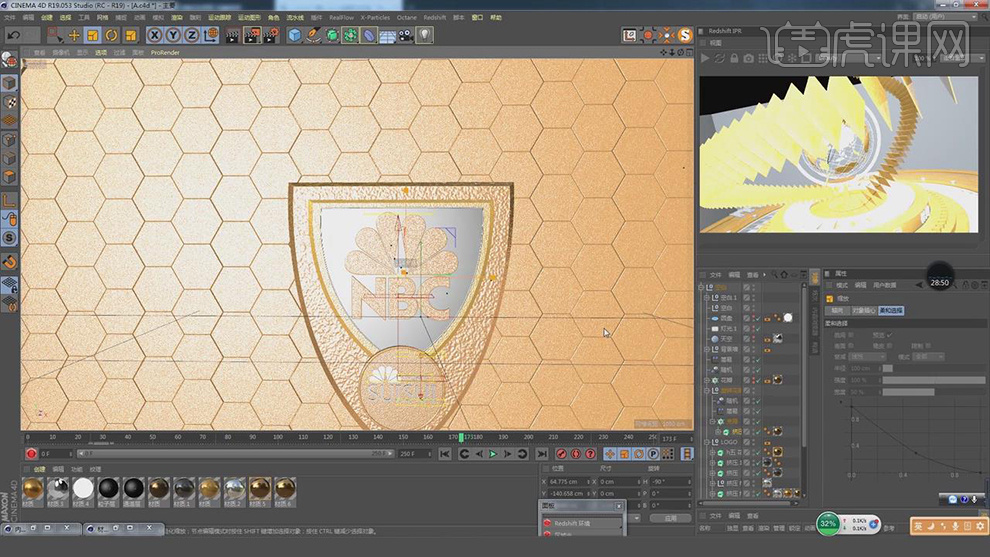
10.在将背景的多边形删除,在新建一个【多边形】,在新建一个【克隆】作为父级,再将模式选择【蜂巢排列】,【偏移】50%,【数量】都加大,调整尺寸。
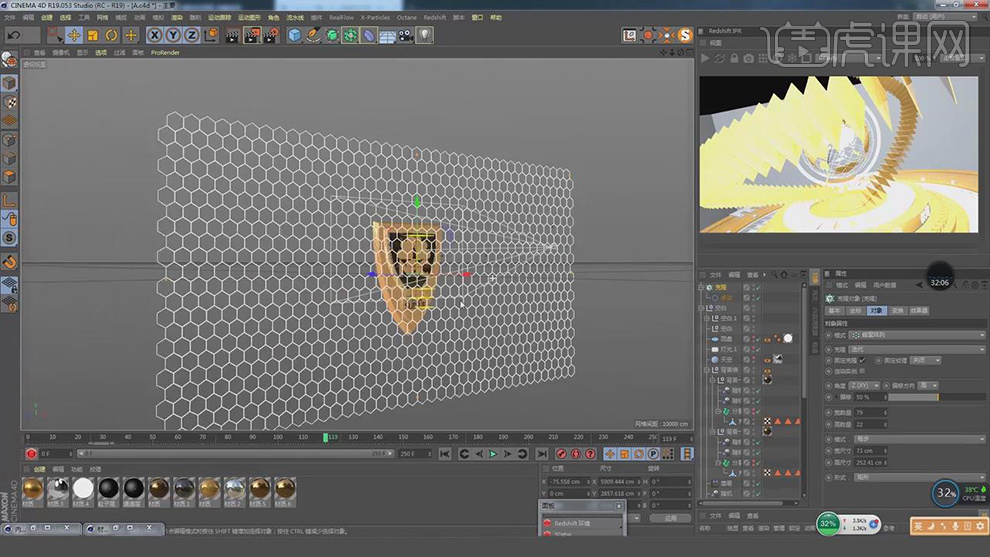
11.在新建一个随机,将【衰减】下面的【形状】设为圆环,坐标设为+Z。
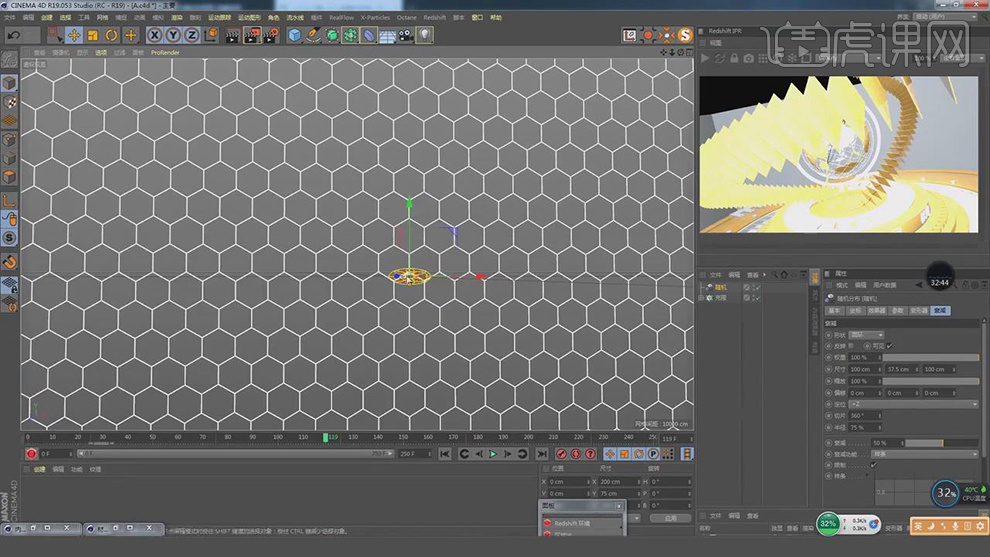
12.再给随机下面的【衰减】下面的【尺寸】在120帧都设为0打上关键帧,在170帧,再将【尺寸】都设为1000在打上关键帧。
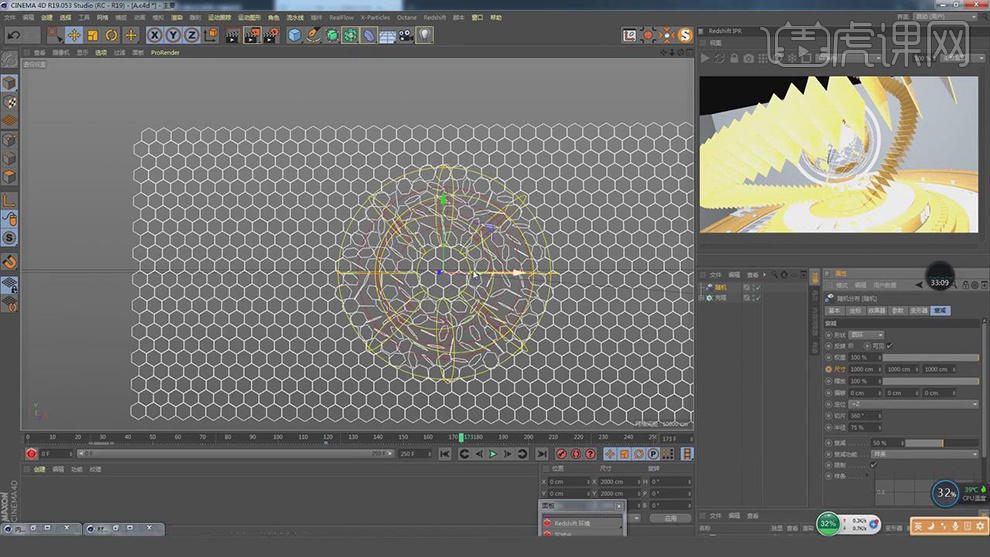
13.在调整【半径】的大小和【衰减】的值,再将【尺寸】的第二个关键帧的数值修改为4000。
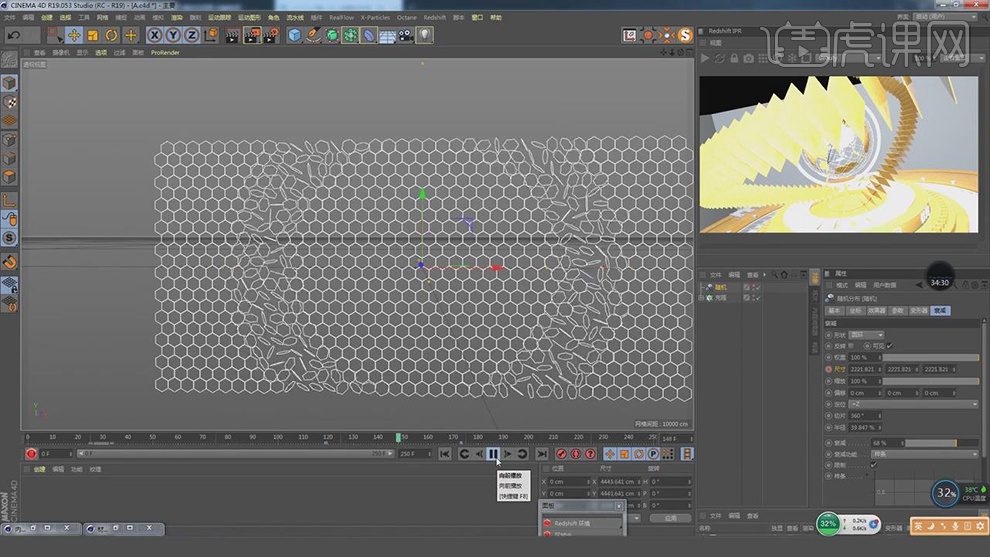
14.在新建一个【挤压】作为多边形的父级,在给两个图层编组。
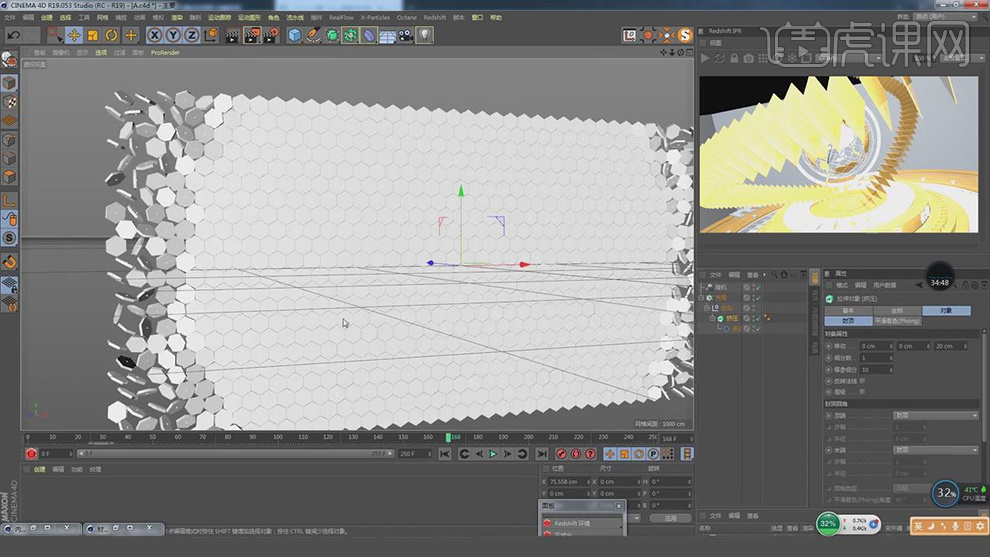
15.在给背景的多边形在复制一层,在新建【灯光】调整灯光的强度和深度。

16.在新建几个灯光分别分布在不同的位置给画面进行打光。

17.再将在C4D中做好的模型在导入在AE中打开。这里是将之前做好的直接打开。
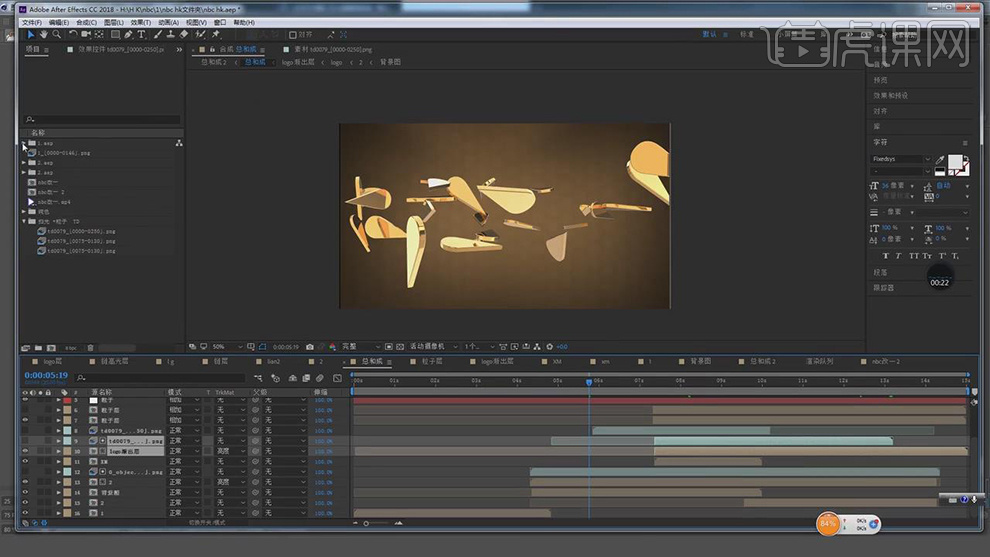
18.在对每一个层的时间轴进行调整,作出每个镜头的合成,在对合成的时间轴进行组合。
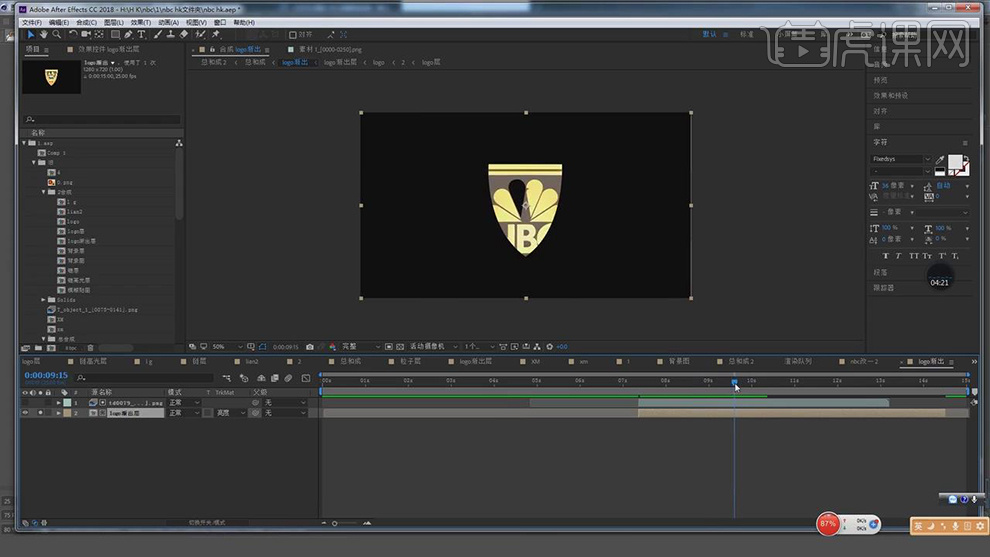
19.在分别导入粒子层,多复制几层粒子层,将【图层模式】都选择相加。
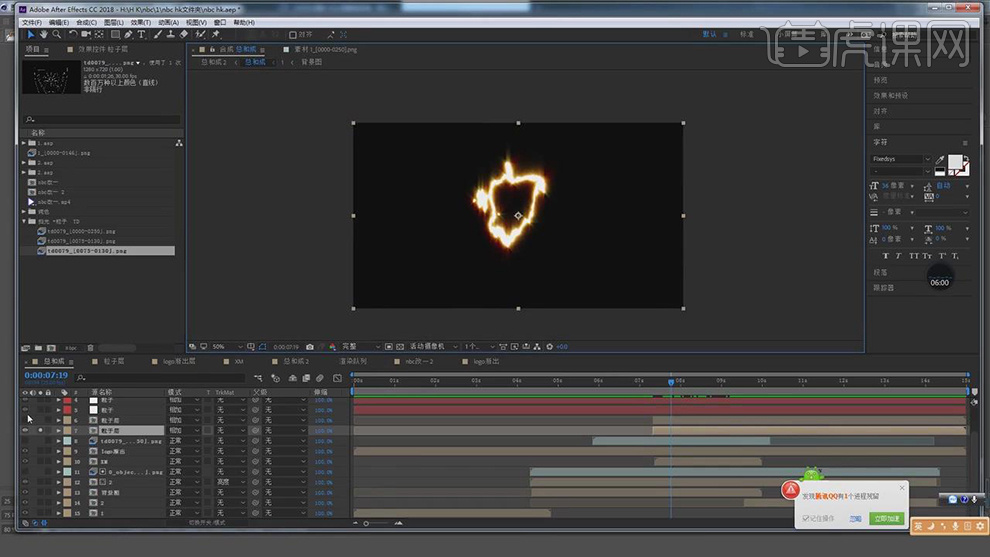
20.在作出小的粒子,在将粒子上个粒子的图层作为logo出现的遮罩图层。
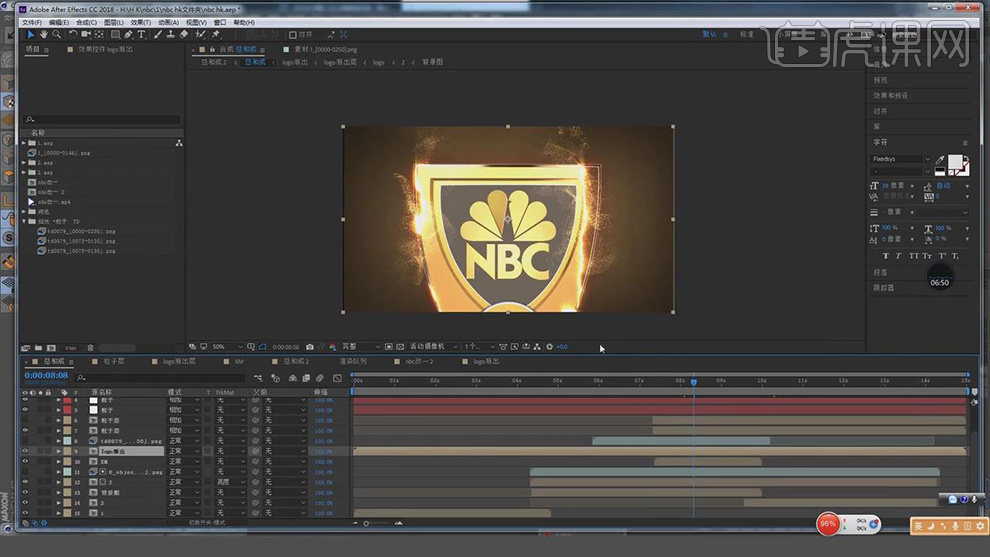
21.在对粒子图层的各参数在进行修改和调整。
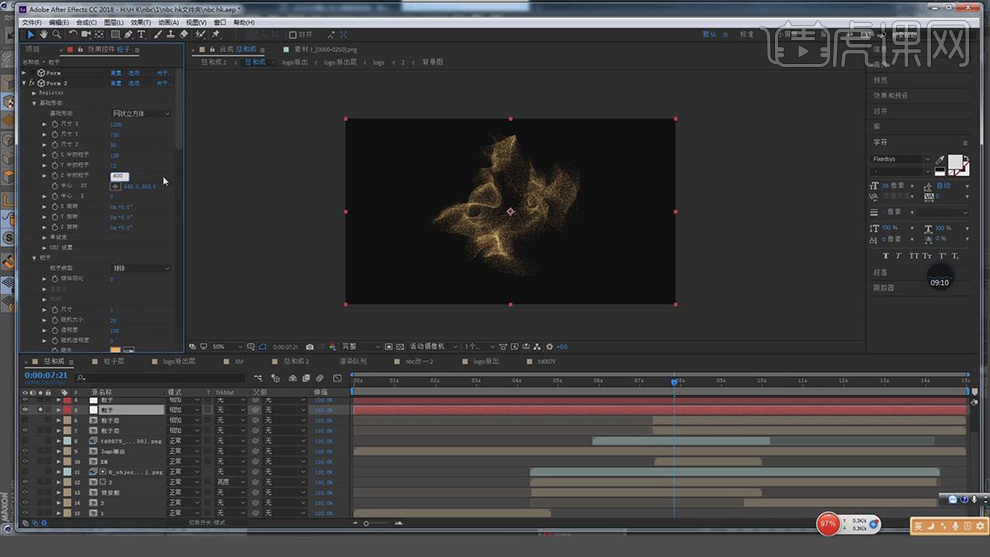
22.在对粒子的颜色和偏移几其他参数进行调整。
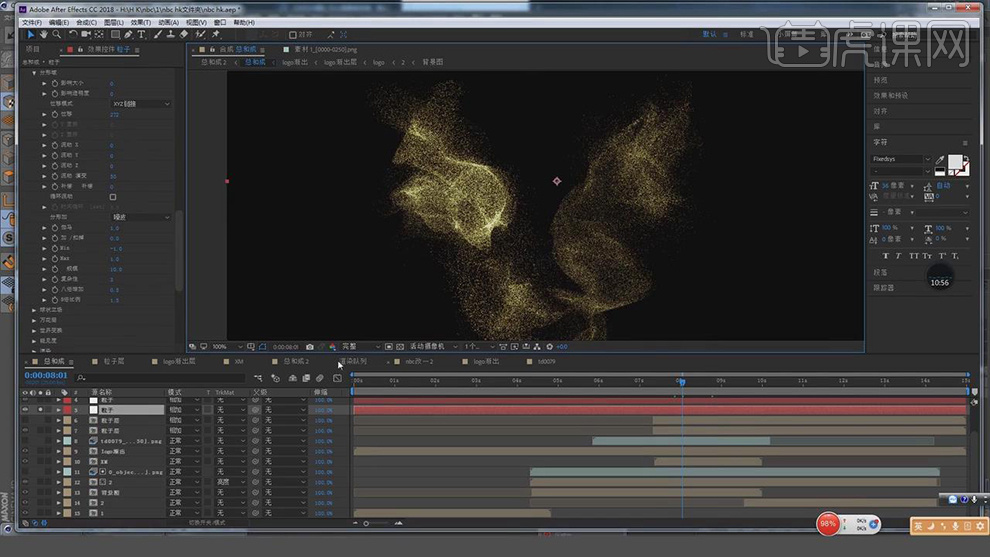
23.再给粒子层在添加【填充】【发光】【快速模糊】的效果。
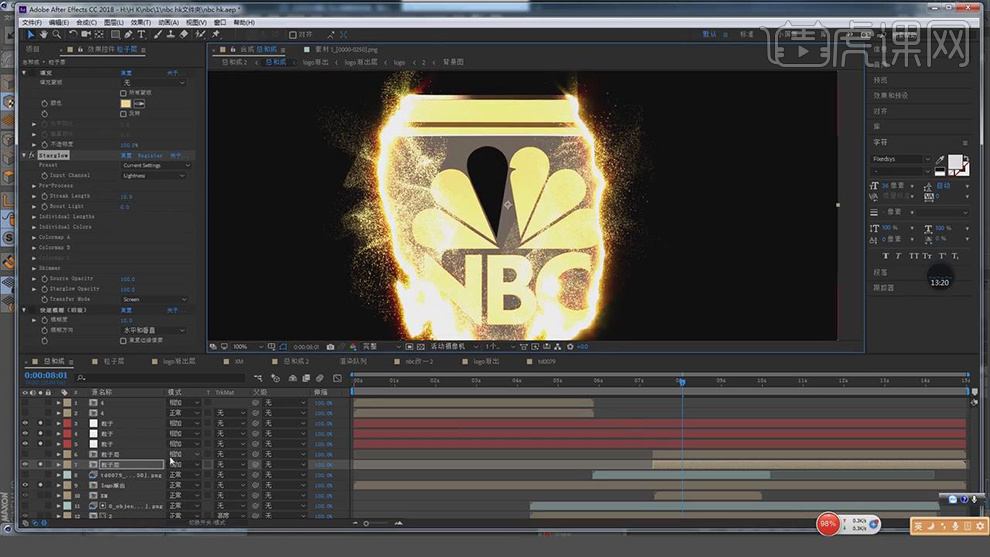
24.最终效果如图所示。